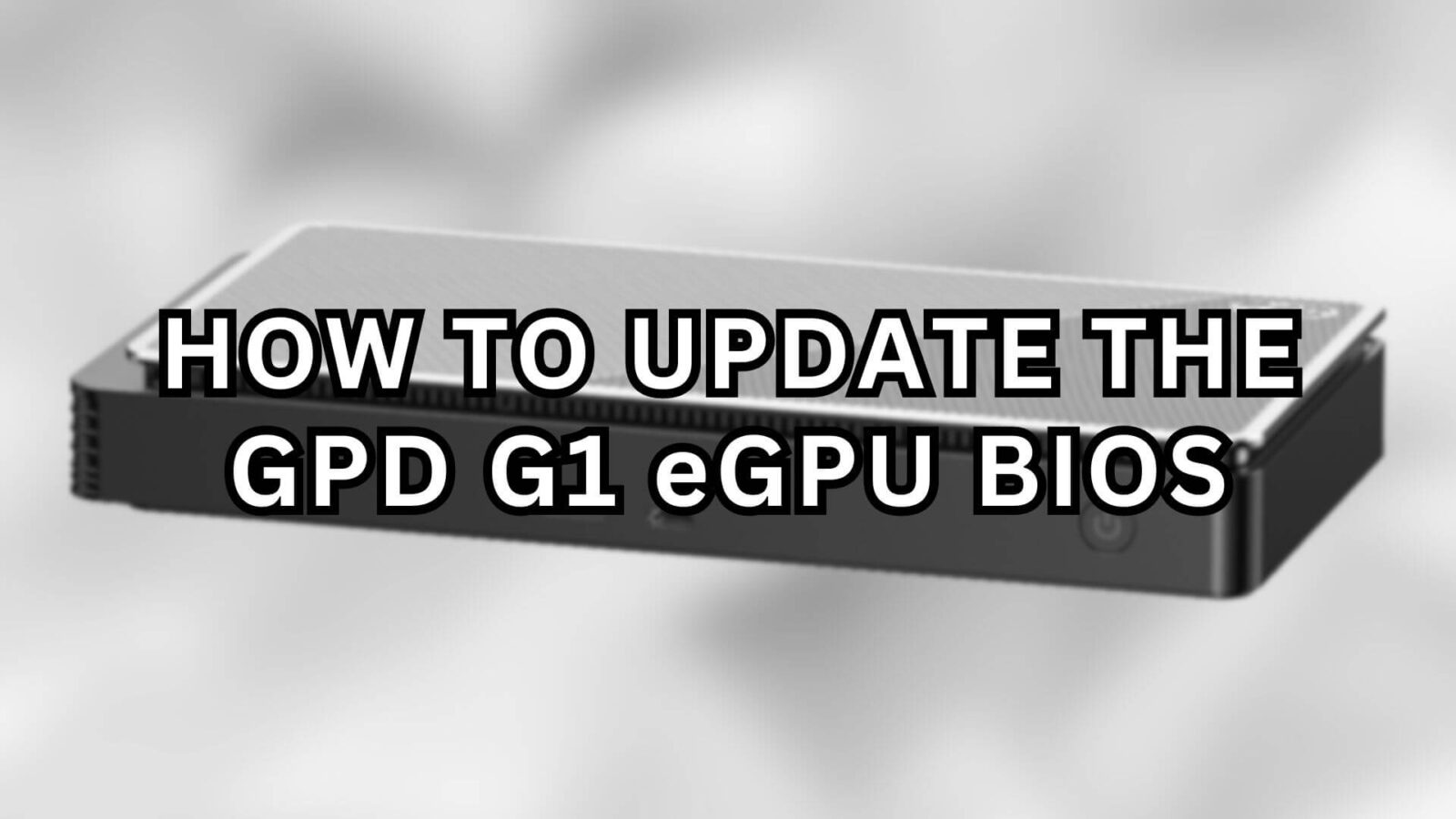Klar til å booste din GPD G1 eGPU (2023)? Ved å oppdatere BIOS på G1-dockingstasjonen kan du øke ytelsen drastisk. Men hvis du ikke vet hvor du skal begynne, eller bare trenger en rask oppfriskning, gjør denne guiden det enkelt. Vi tar deg gjennom hele prosessen, fra formatering av USB-minnet til alle trinn i selve installasjonen.
Vær oppmerksom på at denne veiledningen gjelder for GPD G1 (GPD G1 2023) og ikke for GPD G1 2024-modellene. Vi oppdaterer når det finnes en BIOS for 2024-modellen.
Det er praktisk å oppdatere G1-enhetens BIOS for å forbedre enheten. En BIOS-oppdatering kan rette eksisterende feil og forbedre stabiliteten og ytelsen. Den sørger for at G1-dockingstasjonen fungerer effektivt med den nyeste maskinvaren og programvaren, slik at du får en jevnere og mer pålitelig spill- og dataopplevelse. Kort sagt, jevnlig oppdatering av BIOS er nøkkelen til å få mest mulig ut av GPD G1 eGPU-en, holde den kompatibel og få den til å fungere optimalt.
GPD G1 Oppsett
Før du installerer driverne eller vBIOS-oppdateringen, må du konfigurere enhetene riktig for å sikre at det ikke oppstår problemer under installasjonen. Sett opp G1-dockingstasjonen og kontroller at den er tilkoblet strøm. Koble deretter GPD G1 til den håndholdte enheten, helst ved hjelp av GPD USB 4.0-kabelen som fulgte med G1 eGPU. Til slutt setter du USB-minnepinnen inn i den håndholdte enheten – hvis du ikke har flere tilgjengelige porter, er det bare å overføre filene til den håndholdte enheten og fjerne USB-minnepinnen før du kobler den til dokkingstasjonen. Kontroller at både G1 eGPU og den håndholdte enheten er slått på. Det er viktig å merke seg at GPD G1 vil bli gjenkjent som en AMD Radeon RX 7600M XT.
Hvis du har andre problemer med dokkingstasjonen, kan du ta en titt på GPD G1 eGPU-veiledningen for å komme i gang, som du finner i lenken nedenfor.
Omformater USB
Det første trinnet i oppdateringen av GPD G1 eGPU er å klargjøre en USB for BIOS-blinking. Før du fortsetter, må du være oppmerksom på at formatering av USB-stasjonen vil slette alt innholdet. Derfor er det best å bruke en USB-enhet som enten er tom eller ikke inneholder viktige data. Når du har koblet USB-enheten til PC-en, går du til File Explorer, høyreklikker på USB-enheten og velger alternativet «format" (se bilde 1 og 2 nedenfor). Det er viktig å merke seg at navnet på USB-en kan variere avhengig av merke, modell eller tidligere omdøping.


Når du starter formateringsprosessen, vises et vindu – endre «File system" til NTFS, FAT32 eller FAT16 og trykk på «Start" for å starte formateringen (se bilde 3 nedenfor). Du kan bli advart om at alt innhold på USB-enheten vil bli slettet. Velg OK (se bilde 4 nedenfor), og USB-enheten begynner formateringen. Når USB-enheten er formatert, vises et varselvindu som bekrefter at prosessen er fullført (se bilde 5 nedenfor).



Når USB-enheten er formatert, er neste trinn å laste ned og overføre de riktige firmware- og driverfilene til den. Disse er avgjørende for en vellykket oppdatering av GPD G1-dokkingstasjonen.
Last ned nyeste firmware og drivere
Det neste du må gjøre, er å laste ned og installere den nyeste fastvaren og de nyeste driverne – spesielt vBIOS og AMD-grafikkdriverne. Du finner begge direktelenkene nedenfor. Vi har også lenket til G1 2023 eGPU-fastvaren fra GPDs nettsted som en alternativ lenke.
| Fastvare og drivere | Lenke |
| vBIOS | Last ned, alternativ lenke (kun 2023-modeller) |
| AMDs grafikkdrivere | Last ned, alternativ lenke |
Sørg for å lagre fastvare- og driverfilene på USB-enheten. Etter at du har lastet ned kan det hende du må pakke ut eventuelle mapper, noe du kan gjøre ved å høyreklikke på mappen og velge «pakk ut alt" (se bilde 1 nedenfor). Et vindu åpnes der du blir spurt om hvor du skal pakke ut mappen. Fortsett uten å gjøre noen endringer til prosessen er fullført (se bilde 2 og 3 nedenfor). Når du er ferdig, tar du ut USB-minnet og setter det inn i den håndholdte enheten.



Installere vBIOS
Naviger til vBios-mappen og kjør AMDVBFlash_v5.0.638-standalone-NBD-windows.exe. Vær oppmerksom på at filnavnet kan variere avhengig av versjon. Selv om denne .exe -filen anbefales for ikke-GPD-enheter, fikk vi et lite problem da vi flashet BIOS med en GPD Win Max 2 (2023), så vi anbefaler å kjøre den for å unngå uforutsette problemer.
Når du har kjørt denne filen, åpnes oppsettvinduet (se bilde 1 nedenfor). Fortsett til installasjonen begynner (se bilde 1, 2 og 3 nedenfor). Når installasjonen er fullført, følger du instruksjonene på skjermen. Før du avslutter, kan du fjerne merket for alternativet «åpne installert mappe", da vi ikke trenger å endre noe der (se bilde 5 nedenfor).





Endring av G1 eGPU-effekt
Samtidig som vi oppdaterer vBIOS, kan vi også endre wattstyrken til GPD G1-dockingstasjonen fra ett av flere forhåndsinnstilte alternativer. Dette er et helt valgfritt trinn og kan hoppes over – fortsett i så fall til ‘Installere vBIOS forts.‘
Hvis du ønsker å endre effekten, høyreklikker du på filen Auto Updater.bat og velger «Rediger" (se bilde 1 og 2 nedenfor). Dette åpner filen .bat i Notisblokk. Naviger til linjen: amdvbflash.exe -fp -p 0 .\BRT124608_100W.001.sbin, som er markert med blått (se bilde 4 nedenfor). Endre denne linjen til ett av de tre alternativene nedenfor:
| Effekt | Kode |
| 80W | amdvbflash.exe -fp -p 0 .\BRT124609_80W.001.sbin |
| 100W (standard) | amdvbflash.exe -fp -p 0 .\BRT124608_100W.001.sbin |
| 120W | amdvbflash.exe -fp -p 0 .\BRT124604_120W.001.sbin |
Kontroller at eventuelle endringer er korrekte (se bilde 4 nedenfor). Når du er fornøyd, lagrer du filen .bat og fortsetter.

Auto Updater.bat


Installere vBIOS forts.
Kjør Auto Updater.bat (se bilde 1 nedenfor) for å starte vBIOS-blinkingen. Dette åpner ledeteksten, og selv om skjermbildet ser skremmende ut, trenger du ikke gjøre så mye!
I ledeteksten blir du bedt om å godta lisensavtalen for sluttbrukere (EULA). Skriv inn«y" og trykk Enter for å godkjenne, som vist i grønt (se bilde 2 nedenfor). Deretter starter G1 eGPU BIOS-blinkingsprosessen automatisk hvis alt er korrekt. I løpet av denne tiden er det viktig å ikke trykke på noen taster for å unngå utilsiktede forstyrrelser. Når blinkingen er fullført, viser ledeteksten en melding, også markert med grønt (se bilde 2 nedenfor), for å bekrefte om blinkingen var vellykket.

Press any key to continue...‘, which is highlighted in purple in the image above. It is strongly advised not to follow this prompt. As we experienced, pressing any key at this stage may inadvertently initiate a reflash of the vBIOS and present the same message afterwards. Creating a loop as it does not tell you how to proceed. To avoid this, simply close the command prompt once the flashing process is complete. Vellykket Flash
Når flashingen er fullført, lukker du ledeteksten og starter G1 eGPU på nytt ved å slå den av og på med av/på-knappen. Neste trinn er å sikre at den tilkoblede enheten kan gjenkjenne GPD eGPU. Du kan motta et varsel når G1-dockingstasjonen kobles til eller fra (se bilde 1 som referanse). Alternativt kan G1 eGPU-tilkoblingsstatusen verifiseres i Enhetsbehandling.
I Enhetsbehandling skal G1 eGPU vises som AMD Radeon RX 7600M XT under skjermkort (se bilde 2 nedenfor). Hvis GPD G1-dokkingstasjonen ikke gjenkjennes, eller hvis det vises et advarselsskilt ⚠️ ved siden av den, kan det hende at AMDs grafikkdrivere må installeres eller oppdateres. Hvis du allerede har installert/oppdatert dem tidligere, anbefaler vi at du gjør det på nytt etter at BIOS-flashen er fullført.


Installere AMD-drivere
Vi har allerede en guide som beskriver hvordan du installerer de nyeste AMD-grafikkdriverne på riktig måte. Vi anbefaler at du følger denne veiledningen når du installerer/oppdaterer grafikkdriverne for G1 eGPU-dokkingstasjonen.
Når installasjonen av de nyeste AMD-driverne er fullført, må du starte enheten på nytt for å aktivere dem. Etter omstart er det viktig å kontrollere i Enhetsbehandling at G1-dockingstasjonen er tilkoblet og fungerer som tiltenkt – husk at GPD G1 eGPU skal gjenkjennes som AMD Radeon RX 7600M XT (som vist nedenfor).

Vi håper at du ved å følge trinnene i denne veiledningen har installert den nyeste BIOS-en for G1-dokkingstasjonen og løst eventuelle problemer du måtte ha opplevd. Disse prosedyrene er avgjørende for å opprettholde optimal ytelse og pålitelighet for G1 eGPU. Vi håper denne veiledningen har vært til hjelp i oppdateringsprosessen og ved feilsøking av potensielle problemer. Hvis du støter på flere utfordringer eller har ytterligere spørsmål, kan du lese denne veiledningen eller ta kontakt med kundestøtte. God fornøyelse med din nyoppdaterte GPD G1 eGPU!